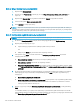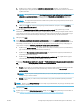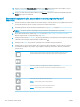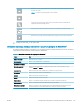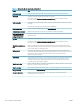HP Color LaserJet Enterprise MFP M681, M682 - User Guide
Użyj tych przycisków, aby przestawić strony w dokumencie. Wybierz jedną lub kilka stron i przesuń
je w lewo lub w prawo.
UWAGA: Przyciski te są dostępne jedynie w widoku miniatur.
Za pomocą tego przycisku można dodać stronę do dokumentu. Drukarka wyświetli monit z
zapytaniem o skanowanie kolejnych stron.
Użyj tego przycisku, aby usunąć zmiany wprowadzone w podglądzie i rozpocząć ponownie.
Dotknięcie tego przycisku umożliwia zwinięcie ekranu podglądu i powrót do ekranu kopiowania.
7. Dotknij przycisku Start , aby zapisać plik.
Ustawienia szybkiego zestawu skanowania i opcje funkcji Zapisz do SharePoint
®
W poniższej tabeli wymieniono ustawienia i opcje dostępne w kreatorze szybkich zestawów podczas dodawania,
edy
cji lub kopiowania szybkiego zestawu Zapisz do SharePoint
®
.
Tabela 6-3 Ustawienia skanowania dla opcji Zapisz do SharePoint
®
Funkcja Opis
Rozmiar oryginalny Określ format strony oryginału.
Strony oryginału Wskaż, czy oryginał jest jedno- czy dwustronny.
Optymalizuj tekst/zdjęcie Wybierz, aby zoptymalizować wydruk dla zawartości określonego typu.
Orientacja zawartości Wybierz sposób, w jaki zawartość oryginału jest rozmieszczona na stronie. Dostępne są opcje
orientacji:
Pionowa lub Pozioma.
Czyszczenie tła Wybierz wartość, aby usunąć wyblakłe obrazy z tła lub usunąć jasny kolor tła.
Zaciemnienie Wybierz wartość, aby ustawić przyciemnienie pliku.
Kontrast Wybierz wartość, aby ustawić kontrast pliku.
Ostrość Wybierz wartość, aby ustawić ostrość pliku.
Podgląd obrazu Wskaż, czy wyświetlany podgląd zadania ma być opcjonalny, wymagany lub wyłączony.
Opcje przycinania Wskaż, czy zezwalać na przycinanie zadania. Wybierz typ przycinania.
Wymazywanie krawędzi Wybierz to ustawienie w celu określenia szerokości (w calach lub milimetrach) przeznaczonych do
usunięcia m
arginesów (w calach lub milimetrach) przedniej oraz tylnej strony zadania.
PLWW Konguracja funkcji Zapisz do SharePoint® (tylko modele Flow) 125